Определение деформаций сооружений с применением системы мониторинга GeoMos
СИБИРСКИЙ ГОСУДАРСТВЕННЫЙ УНИВЕРСИТЕТ
ГЕОСИСТЕМ И ТЕХНОЛОГИЙ
ИНСТИТУТ ГЕОДЕЗИИ И МЕНЕДЖМЕНТА
Лабораторная работа
По дисциплине:
"Современные автоматизированные
геодезические комплексы "
для магистров 1 курса направления
подготовки
.68 "Геодезия и дистанционное
зондирование"
Определение деформаций сооружений с
применением системы мониторинга GeoMos
преподавателя:
Скрипников В.А.
Лабораторная
работа. Определение деформаций сооружений с применением системы мониторинга
GeoMos
Цель работы: изучить программный комплекс GeoMos (Monitor, Analyzer); выполнить несколько
циклов измерений; сделать анализ измерений на основе данных GeoMos Analys
Общие сведения:
Leica GeoMoS - это современная программная
система мониторинга, конфигурируемая под конкретное применение, на существующих
и строящихся объектах любой величины.
Каждый проект мониторинга предъявляет
определенные требования к производимым измерениям и их точности. Программное
обеспечение Leica GeoMoS обеспечивает функционирование очень гибкой автоматической
системы контроля за деформациями, которая в состоянии объединить показания
геодезических, геотехнических и метеорологических датчиков согласно Вашим
потребностям.
Многоцелевое применение
Leica GeoMoS - многоцелевое программное
обеспечение автоматического мониторинга, которое может быть использовано для:
· контроля за структурными
деформациями (например, дамбы, плотины, насыпи, тоннели, мосты, высотные
здания, сооружения);
· контроля за оползнями и
осадками (например, в горнодобывающей промышленности, камнепадами, склонами
вулканов, оседанием породы или просадкой грунта);
· осуществления
автоматизированной съемки (например, непрерывных, автоматизированных
измерений);
· и многое другое.
Масштабируемость и гибкость
Программное обеспечение Leica GeoMoS состоит
из двух основных приложений - Монитор (Monitor) и Анализатор (Analyzer). Leica
GeoMoS Уравнивание (Adjustment) - программное расширение, которое позволяет
пользователю принимать решения, основанные на статистически оптимизированных и
выверенных данных.
· Монитор - приложение,
работающее в режиме реального времени, ответственное за получение информации с
датчиков, осуществляет сбор и обработку данных, управляет возникающими
событиями.
· Анализатор - приложение,
работающее в автономном режиме, предназначено для анализа, визуализации и
постобработки данных.
· Уравнивание - приложение,
ответственное за вычисление сетевых поправок, анализа деформации и сетевое
моделирование.
Подключение
датчиков
Для точного установления причин любого
обнаруженного движения и прогнозирования дальнейшего развития событий Leica
GeoMoS предлагает соединять в единую систему геодезические (электронные
тахеометры и датчики GNSS) и геотехнические датчики.
· тахеометры серий: Leica
TM50, TS50, TS15, TM30, TS30, TPS1100, TPS1200, TPS1200+, TCA1201M, TPS1800 и
TCA2003, TPS Leica ViVa;
· мультистанция Leica MS50;
· спутниковые датчики GNSS:
GPS System Leica ViVa, серия GMX900;
· подключение Leica GNSS
Spider для расширенного GNSS мониторинга;
· нивелиры: Leica DNA и
Leica Sprinter;
· датчики наклона: Leica
Nivel210/220;
· метеорологические датчики
(температура, давление и т.п.)
В дополнение к стандартным средствам связи
Leica GeoMoS также поддерживает сетевой протокол связи TCP/IP, который
позволяет использовать технологию Ethernet и мобильные сети.
Функциональные возможности
· Концепция проекта для
мониторинга деформаций объектов с заданной периодичностью.
· Хранение данных в
открытой базе данных SQL.
· Параллельное
использование множества датчиков.
· Широкий диапазон
технологий связи для управления датчиками и сбора данных.
· Возможность с помощью
тахеометров осуществлять измерения на большие расстояния (до 8 км).
· Метеорологическая сеть,
моделируемая по области измерения.
· Вычисление виртуальных
датчиков.
· Гибкие и настраиваемые
предельные значения контролируются на различных уровнях.
· Мощная система управления
событиями и широкие возможности передачи сообщений.
· Визуальный и
буквенно-цифровой анализ.
· Редактирование и
обработка данных тахеометров с учетом хронологии.
· Краткий обзор текущего
состояния на фотографии или карте с использованием светофорной символики.
· Импорт-экспорт в другие
системы (форматы ASCII, DXF, WMF, стандартный Excel).
· Автоматическое резервное
копирование данных и архивация.
· Автоматический экспорт
файлов в формате GeoMoS XML.
деформация сооружение мониторинг датчик
Порядок
подготовки программы к измерению и выполнение работы
Прежде всего устанавливается и горизонтируется тахеометр.
Устанавливаются отражатели. Далее тахеометр следует подключить к компьютеру. В
нашем случае подключение происходило при помощи Ethernet маршрутизатора Moxa для создания виртуальной
сети.

Рис. 1 Moxa
После подключения периферийных устройств, запускается программный
пакет GeoMos Monitor и создается новый проект.
Строка меню программы GeoMos
включает в себя 7 модулей: файл, вид, настройки, измерения, службы,
инструменты, справка
. Работа с системой начинается с создания проекта. База данных и
настройки сохранены к определенным проектам. Выполните следующие шаги, чтобы
создать новый проект.
- Строка меню программы
выбрать Файл - Проекты. (рис. 1)
- Диалоговое окно Проектов
будет выведено на экран. (рис. 2)
- Создайте с кнопкой Новый
проект или используйте проект по умолчанию 'База дан-ных GeoMoS'.
- Выберите проект и нажмите
Открыть, чтобы активировать его.
- Подтвердите запись
нажатием OK.
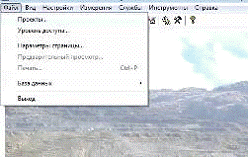
Рис. 2 Меню файла
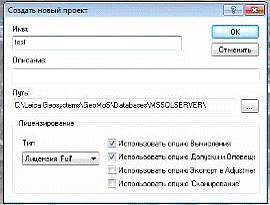
Рис. 3 Создание проекта
Чтобы установить систему контроля, необходимо иметь полный
доступ ко всей функциональности. Выполните следующие шаги, чтобы
сконфигурировать пользовательский уровень.
- Выберите в меню Файл, Пользовательского
Уровня или щелкните по кнопке панели инструментов Уровень доступа.
- Пользовательское диалоговое окно Уровня
будет выведено на экран.
- Выберите пользовательский
уровень Администратора.
- Подтвердите запись
нажатием OK.
Представление данных на экране. Содержит в себе следующие
опции:
· Функция отображения или скрытия панелей в
окне
· Просмотр истории циклов
· Просмотр истории действий
· Обзор действий
· Протокол обратной засечки. Дает
возможность просмотра точности определения координат точки стояния, путем
решения уравнения обратной угловой засечки.
. Настройки
В меню настройки входят следующие модули: управление СomBox, управление датчиками,
редактор виртуальных датчиков, редактор положения датчиков, редактор точек,
редактор группы точек, редактор циклов измерения, редактор классов допусков,
редактор допусков, редактор нулевых измерений, типы наблюдения, редактор
оповещения, ежедневные оповещения, настройки автоматизированного экспорта
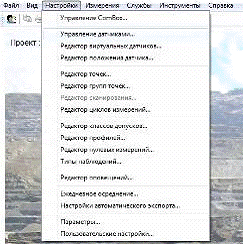
Рис. 4 Меню настройки
Ø Управление ComBox - определение параметров
интернета
Ø Управление датчиками
В меню Настройки - Управление датчиками добавить датчик
(тахеометр TM30/TS30), проверить или задать параметры связи (тип связи (кабель,
WLAN, GPRS, интернет), скорости
передачи сигнала (должна быть согласована со скоростью передачи данных в
тахеометре или другом датчике) по умолчанию - 9600), задать настройки
тахеометра (ввести имя, выбрать модель), нажать кнопку Точки и добавить
координаты точки стояния прибора, также установить другие параметры;
Кнопка Тест позволяет проверить соединение заданного датчика
(тахеометра) с программой GeoMoS.
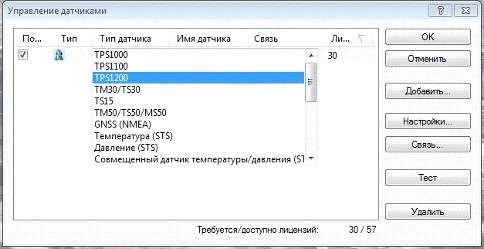
Рис. 5 Настройки датчика
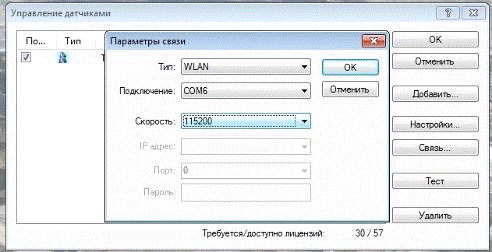
Рис. 6 Настройки параметров связи
Ø Редактор положения
датчиков
Все подключенные датчики перечислены в диалоговом окне
Редактор положения датчика меню Настройки. Следующие шаги позволяют задать
высоту инструмента и ориентацию тахеометра.
Существует две возможности задания ориентации тахеометра:
. По известной точке.
. По набору вручную.
Для начала описан способ задания ориентации прибора вручную.
) В меню Настройки - Редактор положения датчика
выбирается прибор по идентификатору ID. В результате выбранному датчику
присваивается положение на соответствующей точке;
2) Кнопкой Станция задаются параметры станции (ID точки, имя тахеометра,
дата, координаты станции. Путем измерения на точку с известными координатами
можно определить положения станции с помощью линейной или обратной засечки.
) Для ориентации нажимается кнопка Ориентация. На
первом шаге проверяются данные станции, вторым шагом необходимо навестись на
ориентирную точку, задать высоту прибора и установить значение азимута равное 0,
либо какое-то определенное значение, если оно известно. После нажатия кнопки
Закончить данные об ориентации прибора сохраняются.
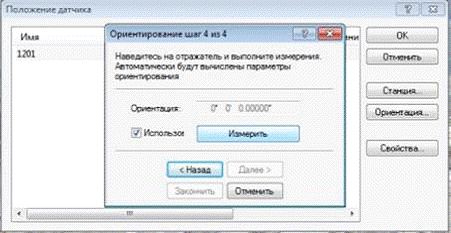
Рис. 7 Положение датчика
Ø Редактор точек
В меню редактор точек добавляется необходимое для работы
количество точек (в нашем случае - 5), название точки, класс допусков и режим
наблюдения.
После чего необходимо навестись на каждую из имеющихся точек
и произвести измерения на каждую из них, тем самым получаются их координаты на
начало наблюдений.
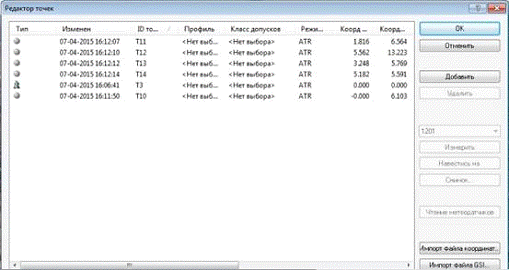
Рис. 8 Создание точек
Ø Редактор группы точек
Необходимые для наблюдения точки объединяются в
группу.
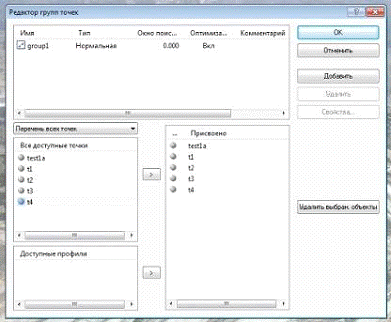
Рис. 9 Создание группы точек.
Ø Редактор циклов измерения
В данном разделе кнопкой Добавить необходимо добавить
цикл измерения.
После чего устанавливаются следующие параметры цикла:
- Датчик
- Группа точек
- Время начала измерений
- Время окончания измерений
- Интервал измерений
В нашем случай был установлен интервал измерения равный 1
минуте.
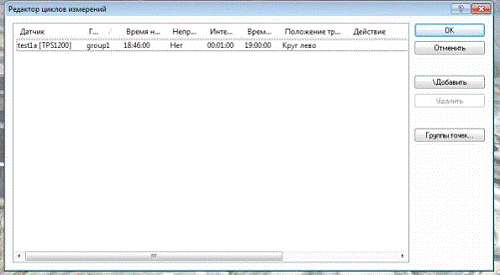
Рис. 10 Цикл измерения
Ø Редактор классов допусков
- устанавливаются
предельно допустимые ошибки
Создание классов допусков
) В меню Настройки выбирается Редактор классов
допусков
2) Нажатием ПКМ на строке Классы допусков создается
новый класс, вводится название класса.
) Нажатием ПКМ на строке с новым классом допусков
добавляются типы наблюдений.
) Галочкой отмечаются используемые контроли, а в графе
Допуски редактируются (при необходимости) численные значения.
Заданный класс допусков присваивается определенным точкам в
диалоговом окне Редактор точек.
Ø Редактор профилей
Создание профиля
) В меню Настройки - Редактор профилей;
2) Кнопкой Добавить задается новый профиль, вводятся
названия азимут.
Заданный профиль присваивается определенным точкам и
используется для вычисления вектора смещения. Профиль присваивается в
диалоговом окне Редактор точек.
После того как заданы все необходимые настройки измерений
необходимо начать измерения. Запуск цикла измерений выполняется в меню
Измерения - Запустить (для последней выбранной группы точек) или Измерения -
Измерить группу точек/область сканирования в случае, если нужно запустить цикл
для определенной станции.
Заданное в программе время использует текущее время компьютера.
В ходе измерения после каждого цикла производится небольшое
смещение наблюдаемых пунктов для получения результатов деформации сети.
После завершения наблюдения можно будет провести анализ
материала в программе
GeoMos Analyzer. Запустив программу, следует открыть в
ней созданный проект. После этого станет доступны средства для анализа
отснятого материала.
После запуска откроется окно карты сайта с отображением в ней
всех точек.

Рис. 11 Карта-схема
В меню слева есть возможность отключать и подключать
отображения конкретных точек.
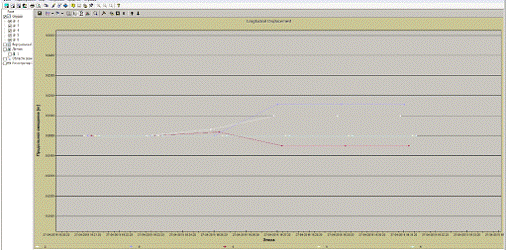
Рис. 12 Продольное смещение
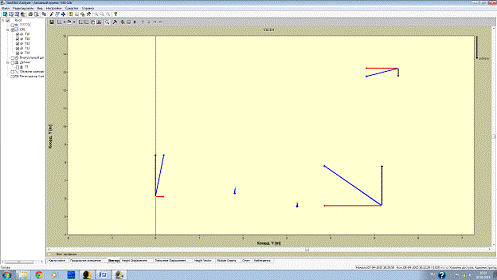
Рис. 13 Изменения положения точек по векторам.
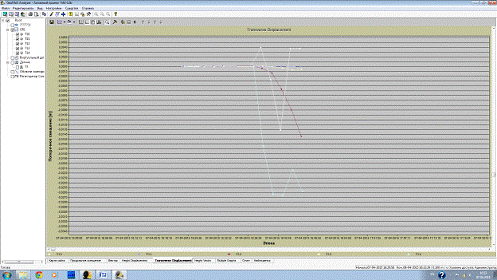
Рис. 14 оперечное смещение положения точек.
Из приведенных данных видно что наибольшие смещения датчиков
наблюдения по векторам приходятся на 14 точку наблюдения, наименьшее смещения
приходятся на 11 и 13 точки наблюдения. Наибольшее поперечное смещения
приходящееся на 14 точку составляет до 2, 7 см во время 3 цикла наблюдения
после чего происходит незначительное уменьшение деформации, также наблюдается
постепенное увеличение деформации на 12 точке доходящее до 1,5 см. Наименьшее
приходится на 11 точку и составляет менее 0,5 мм.
Программа GeoMos позволяет производить автоматические
измерения диформации с применением целого ряда различных датчиков (температуры,
осадков, наклона и т.п.) с последующем анализом в программе Analyzer. В данной
практической работе, нам удалось ознакомиться с данным пакетом программ,
произвести измерения деформации и проанализировать полученные результаты.